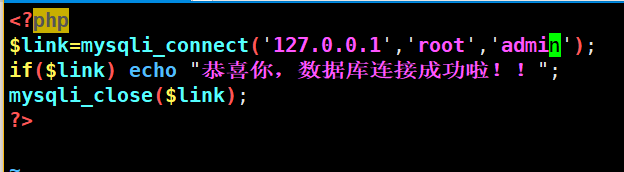第一次在CSDN中编写文档,写的可能不是很好,哪里看不懂或有什么疑问的的可以评论在下边。
1.我们先打开Linux系统,我这边使用的是VMware(一款很棒的虚拟化软件(VMware是块寄居架构))推荐你们在学习的过程中也可以使用这款软件,废话不多说直接上教程。
挂在我们的本地源YUM镜像:
- 我们先创建一个挂在点:/media/cdrom
2.
3./media目录一般就是用来挂在的(这里不多讲解)
4.(可选操作yum clean all来进行清楚yum缓存,本人一般挂在完都会清理一下以前的缓存,建议大家以后在工作环境中养成一个良好的环境。)
5.进行安装apache服务和二进制扩展包(这里为啥推荐使用yum来安装是为了解决rpm包的依赖)。
安装完成之后我们查询一下,以便更加确认。
6.下面来安装PHP语言组件一般LAMP用这两个就可以了第一个是来支持PHP语言另一个是用来连接数据库,第三个是用来连接数据库的。
7.我们接下来安装mysql来存入从动态网站注册的账号密码(注!我这里使用的是本地源YUM非网络YUM,本地YUM里面没有mysql而是mariadb两者操作基本一样,这里不做详细介绍了) 


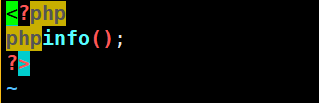

10.我们先打开数据库(systemctl start mariadb)
数据库默认是没有密码的在这里我们手动进行设置一下。


10.使用网站通过PHP语言来测试网站是否能把前台的数据提交到数据库后台。(我们继续在/var/www/html/写一个网页来进行测试一下)
这个网页重要的内容就是第二行了(127.0.0.1代表是本机的数据库的地址,如果数据库根apacher不在一台机器上那么这里记得修改一下,后面依次是账号和密码。
11.然后我们访问一下,刚次编写的网页看看是否能连接成功。
在由于我第二次写的网页是test.php所以我得在URL后面加上test.php(如果是index.php的不用加,apacher会自动识别)
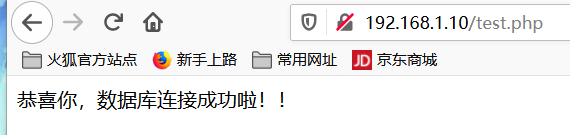
每天再教大家使用LAMP搭建一个论坛网站,一下子发出来的话可能内容会有点多,看着看者就不耐烦了,大家明天见。